Hur man avinstallerar Cyclonis Password Manager Skrivbordsapplikation

Innan du fortsätter, se till att du säkerhetskopierar eller överför data som du har lagrat i Cyclonis Password Manager. Det är viktigt att komma ihåg att om du har valt att lagra ditt valv lokalt, kan Cyclonis Password Manager inte återställa informationen som lagras i den när du har avinstallerat programmet, tagit bort ditt valv och/eller inte längre har tillgång till ditt huvudlösenord. Du har två alternativ för att överföra/säkerhetskopiera dina data.
Om du vill fortsätta använda Cyclonis Password Manager på en annan enhet skulle ditt bästa alternativ vara att skapa en komplett krypterad säkerhetskopia av ditt personliga valv och överföra/importera det till den nya enheten. För att göra detta, gå till Cyclonis Password Managers Fil meny > Importera/exportera> Exportera krypterat valv. All data lagrad i ditt Cyclonis Password Manager-valv (inklusive användarnamn, lösenord, privata anteckningar, profiler, ID-dokument och betalningsinformation) kommer att exporteras till en .CPM_vault- fil och kommer att förbli krypterad med AES-256. Du kan sedan överföra .CPM_vault- filen till en annan enhet som har Cyclonis Password Manager installerat på den och använda Arkiv menyn > Importera/exportera> Importera krypterad valv för att importera din information. Observera att detta steg inte krävs om du använder en av molnleverantörerna för att lagra ditt valv.
Om du vill behålla din inloggningsinformation och använda den med ett annat program kan du exportera dina lagrade användarnamn och lösenord genom att gå till Cyclonis Password Managers Fil meny > Importera/exportera> Exportera lösenord. Observera att exportfunktionen endast kan exportera dina webbplatsnamn och lösenord och för närvarande inte kommer att exportera någon annan information.
Din information kan exporteras till en okrypterad CSV-fil. Du kan komma åt data manuellt i CSV-filen. Du kan också använda CSV-filen för att importera data till en annan lösenordshanterare. Observera att CSV-filerna lagrar data i ren text. Vi föreslår starkt att du säkert och helt tar bort CSV-filen så snart du är klar med den. Om du inte säkert och helt tar bort CSV-filen kan det leda till säkerhetsrisker.
Välj bland de operativsystem som stöds:

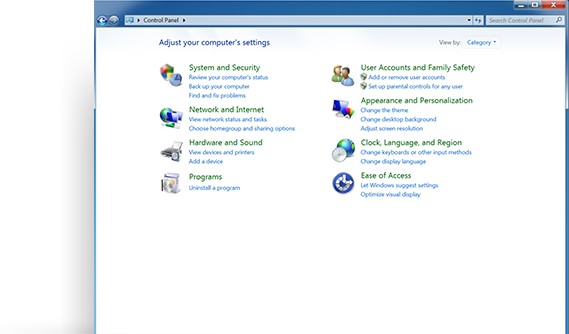 Leta reda på och öppna Kontrollpanelen.
Leta reda på och öppna Kontrollpanelen. 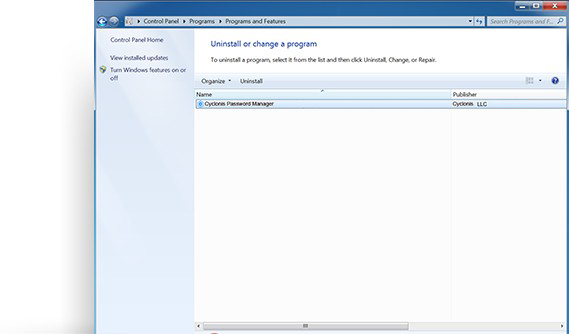 Välj Cyclonis Password Manager från listan och klicka på knappen Avinstallera.
Välj Cyclonis Password Manager från listan och klicka på knappen Avinstallera. 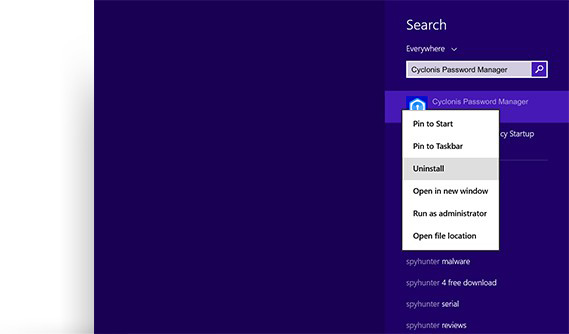 Högerklicka på Cyclonis Password Manager- ikonen och välj Avinstallera.
Högerklicka på Cyclonis Password Manager- ikonen och välj Avinstallera. 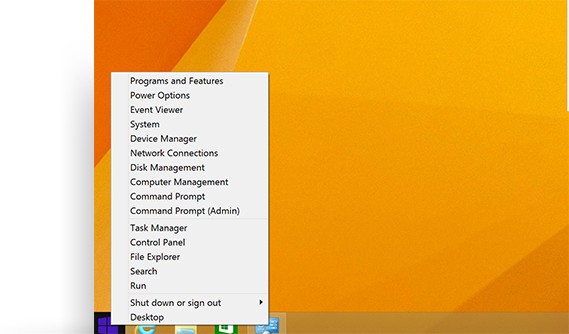 Välj Kontrollpanelen.
Välj Kontrollpanelen. 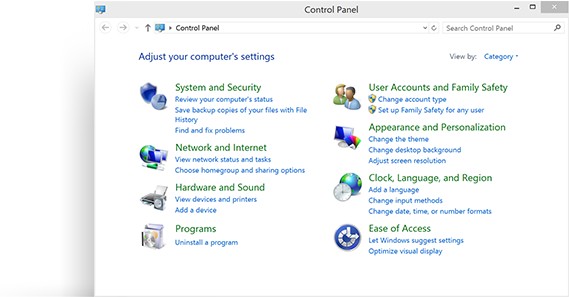 Klicka på Program och funktioner.
Klicka på Program och funktioner. 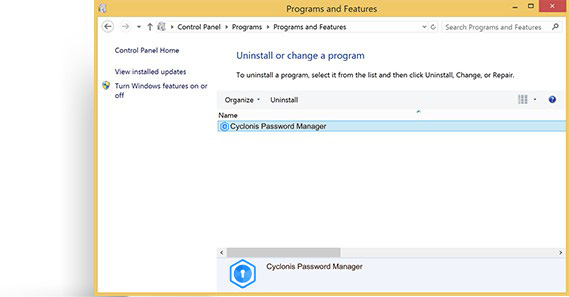 Dubbelklicka på Cyclonis Password Manager.
Dubbelklicka på Cyclonis Password Manager. 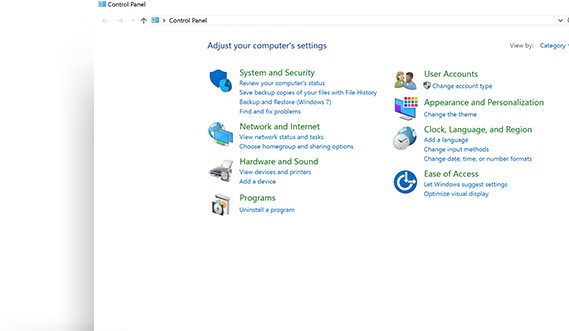 Under avsnittet Program ser du Avinstallera ett program. Klicka på det.
Under avsnittet Program ser du Avinstallera ett program. Klicka på det. 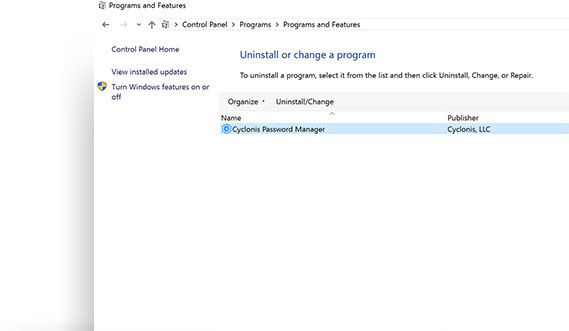 Välj Cyclonis Password Manager från listan och klicka på knappen Avinstallera.
Välj Cyclonis Password Manager från listan och klicka på knappen Avinstallera. 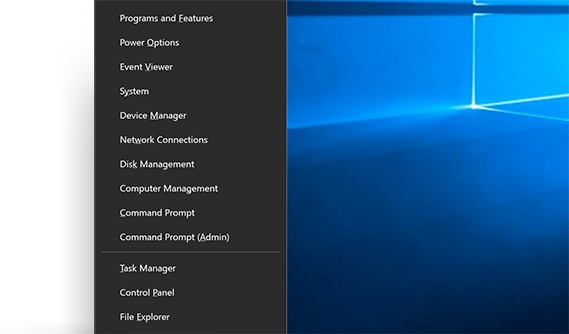 Välj appar och funktioner.
Välj appar och funktioner. 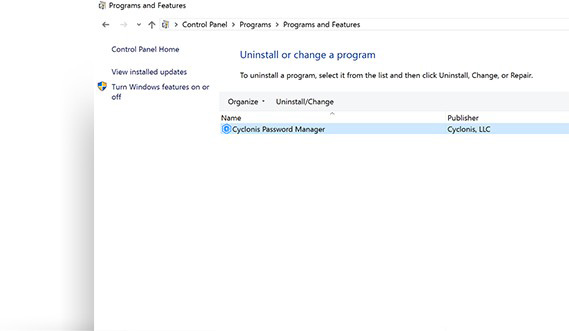 Hitta Cyclonis Password Manager i listan och klicka på knappen Avinstallera.
Hitta Cyclonis Password Manager i listan och klicka på knappen Avinstallera. 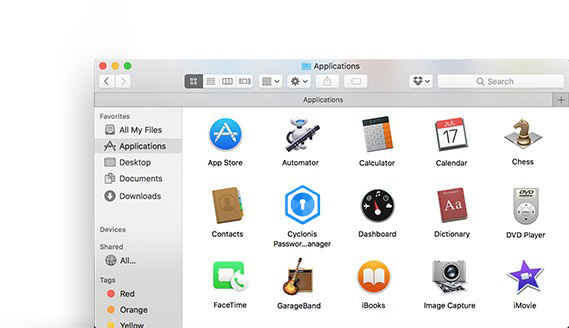 Öppna ett Finder- fönster och välj Program från sidfältet.
Öppna ett Finder- fönster och välj Program från sidfältet. 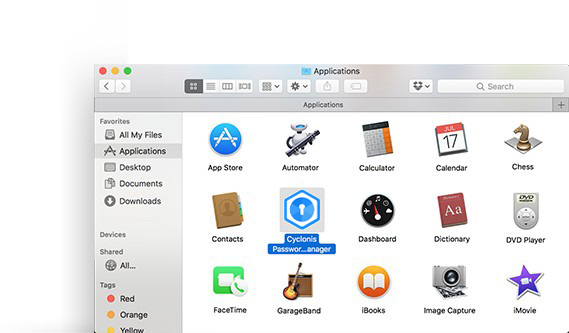 Hitta Cyclonis Password Manager.
Hitta Cyclonis Password Manager. 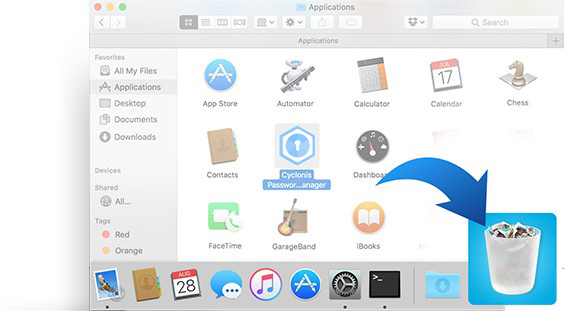 Dra Cyclonis Password Manager applikationen till papperskorgen (finns i dockningen). Om du ändrar dig kan du återställa Cyclonis Password Manager-programmet med hjälp av File > Put Back- funktionen. För permanent radering kan du helt enkelt tömma papperskorgen.
Dra Cyclonis Password Manager applikationen till papperskorgen (finns i dockningen). Om du ändrar dig kan du återställa Cyclonis Password Manager-programmet med hjälp av File > Put Back- funktionen. För permanent radering kan du helt enkelt tömma papperskorgen. 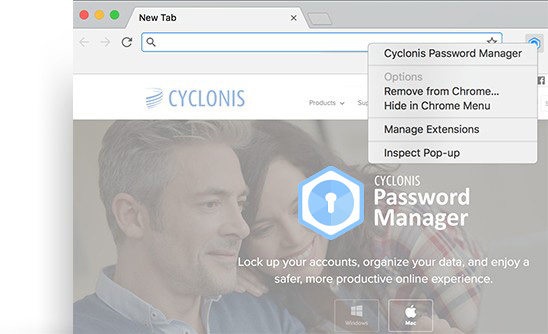 Klicka på Ta bort från Chrome och bekräfta.
Klicka på Ta bort från Chrome och bekräfta. 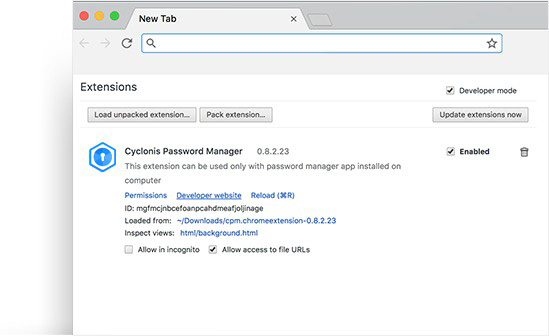 Bredvid den ser du en kryssruta märkt Aktiverad och en papperskorgsikon.
Bredvid den ser du en kryssruta märkt Aktiverad och en papperskorgsikon. 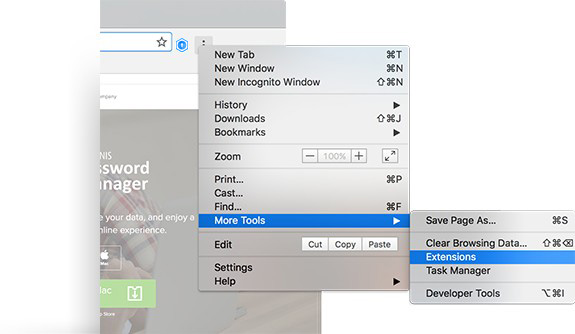 Klicka på knappen Anpassa och kontrollera Google Chrome i det övre högra hörnet.
Klicka på knappen Anpassa och kontrollera Google Chrome i det övre högra hörnet. 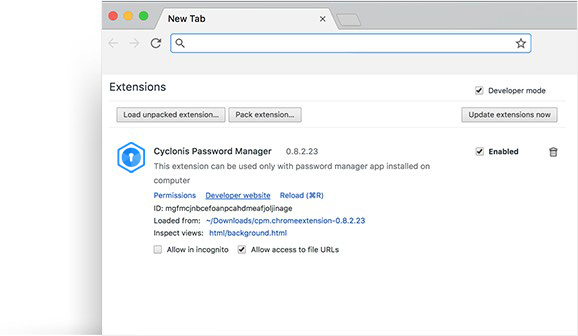 Leta reda på Cyclonis Password Manager tillägget.
Leta reda på Cyclonis Password Manager tillägget. 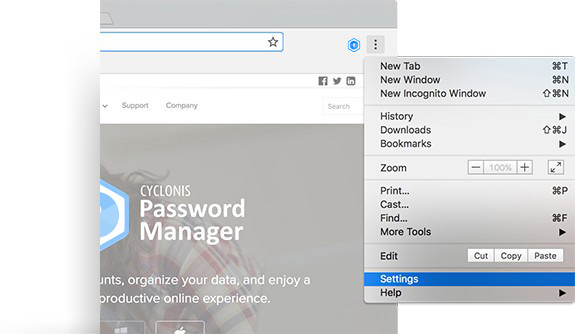 Klicka på knappen Anpassa och kontrollera Google Chrome i det övre högra hörnet.
Klicka på knappen Anpassa och kontrollera Google Chrome i det övre högra hörnet. 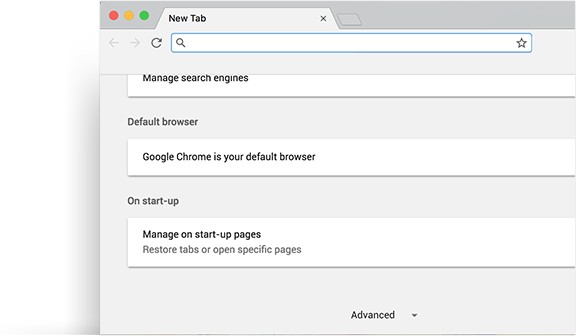 Navigera till Inställningar, bläddra ner och klicka på Avancerat.
Navigera till Inställningar, bläddra ner och klicka på Avancerat. 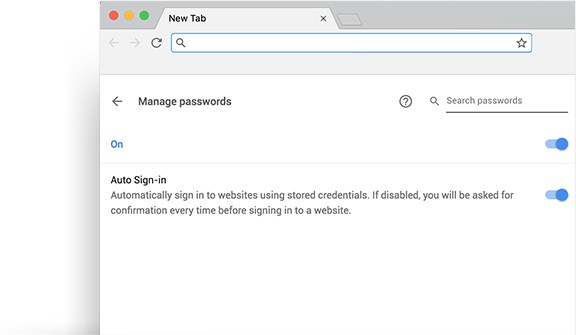 Klicka på Hantera lösenord och växla den första växeln till På.
Klicka på Hantera lösenord och växla den första växeln till På. 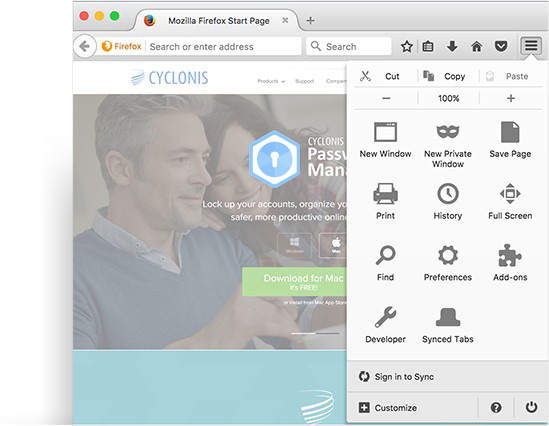 Skriv "about:addons" i Firefox-adressfältet och tryck på Enter.
Skriv "about:addons" i Firefox-adressfältet och tryck på Enter. 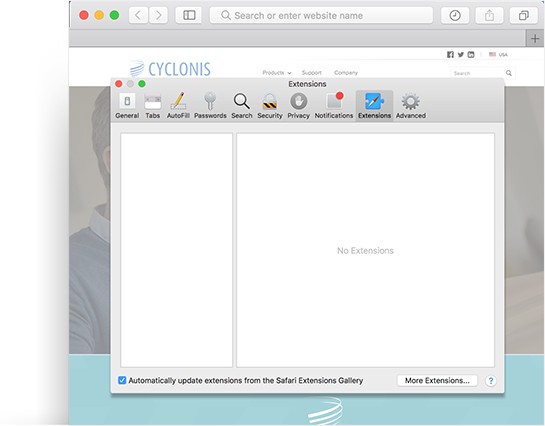 Klicka på fliken Extensions.
Klicka på fliken Extensions.